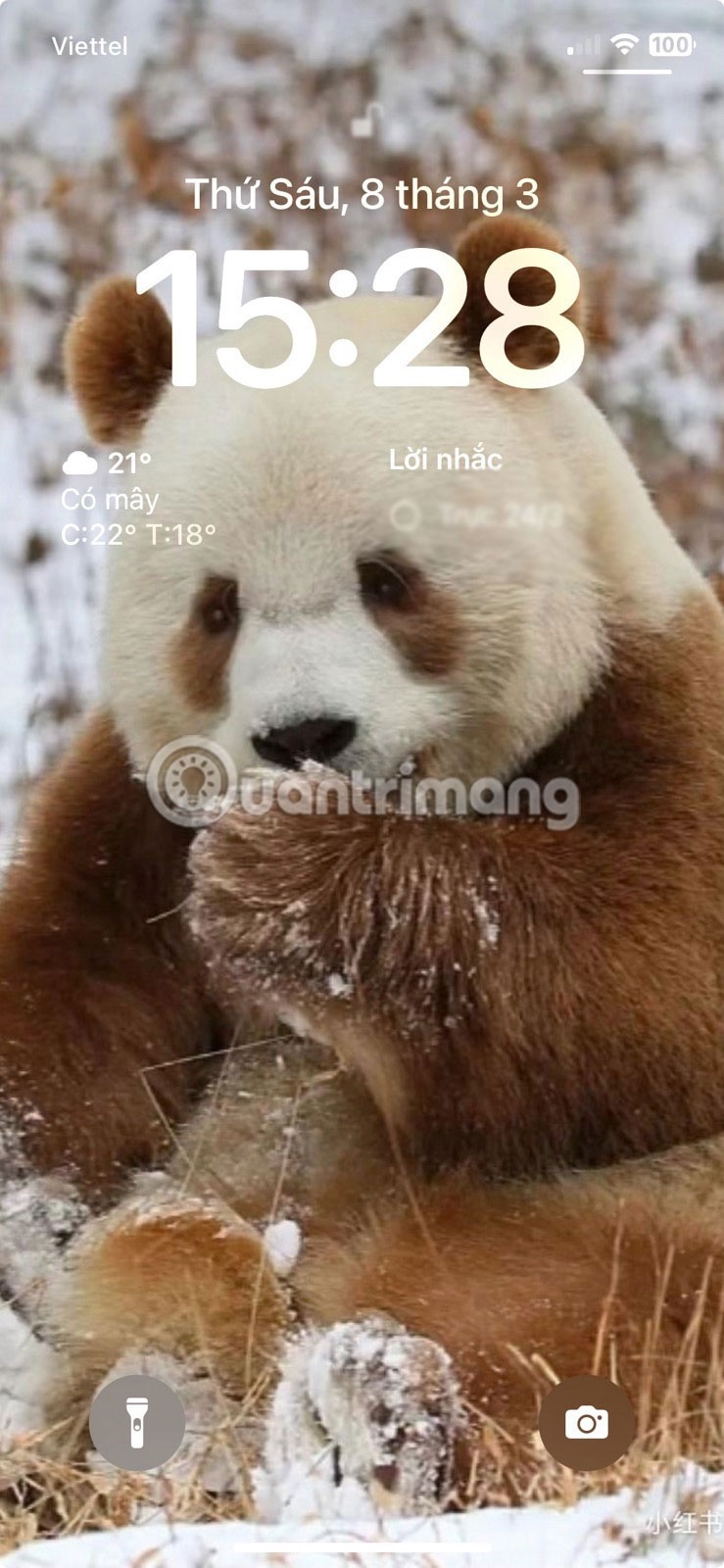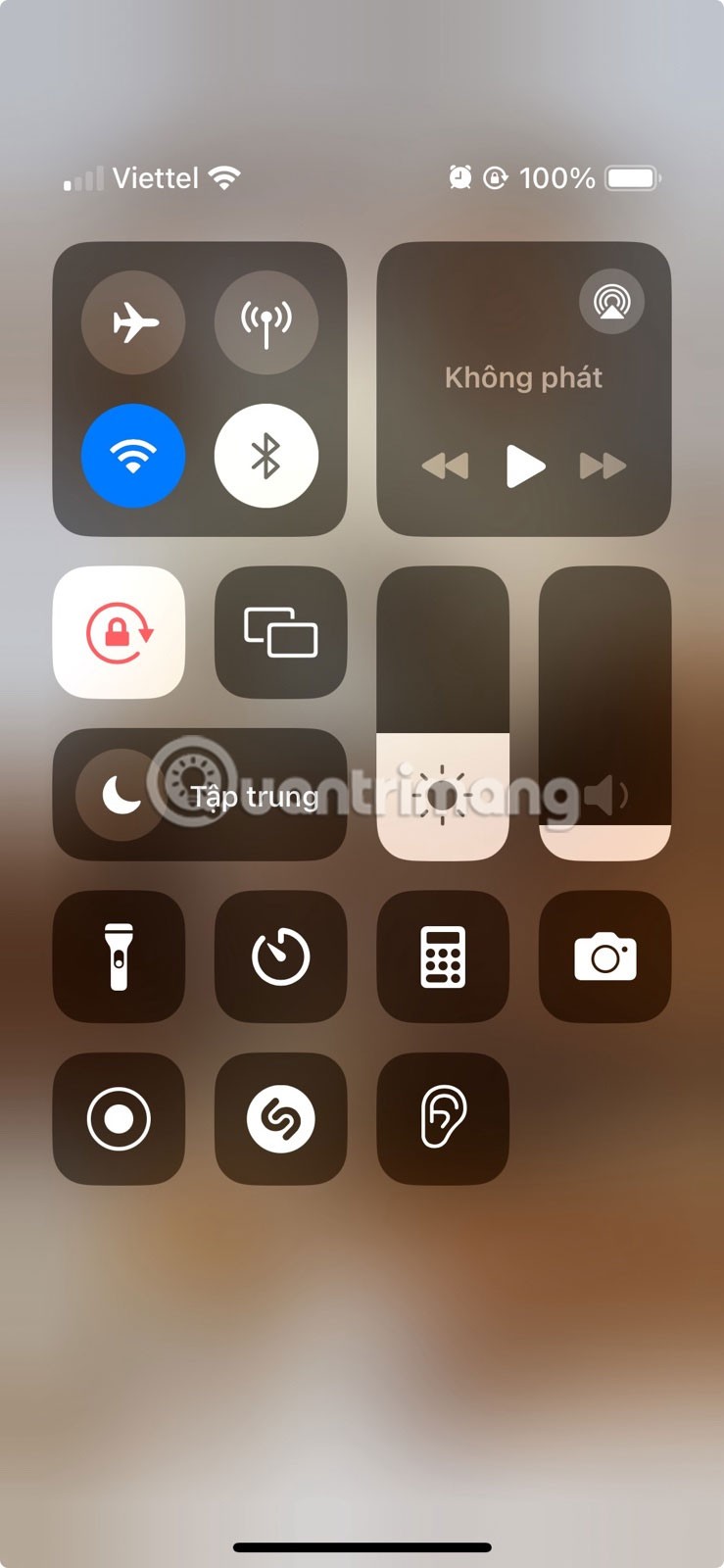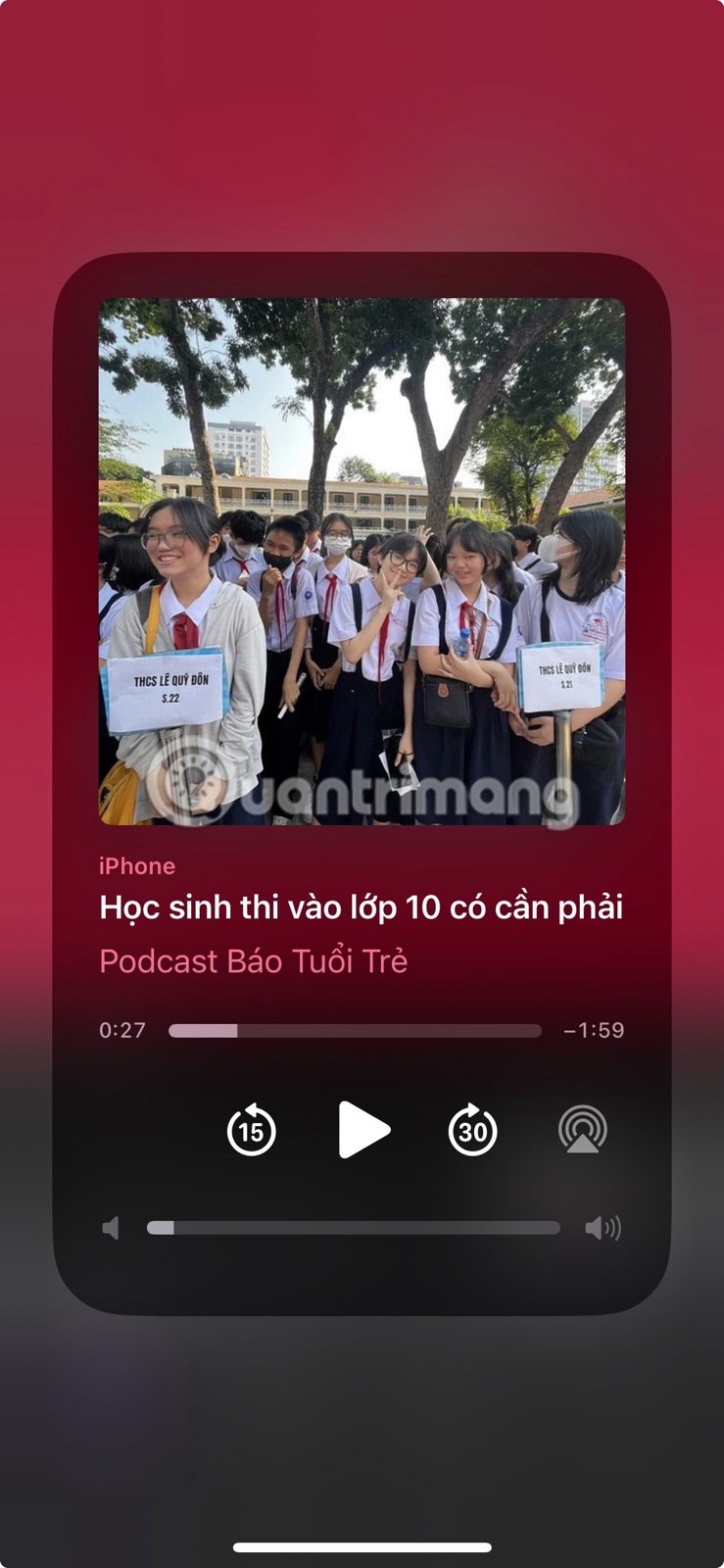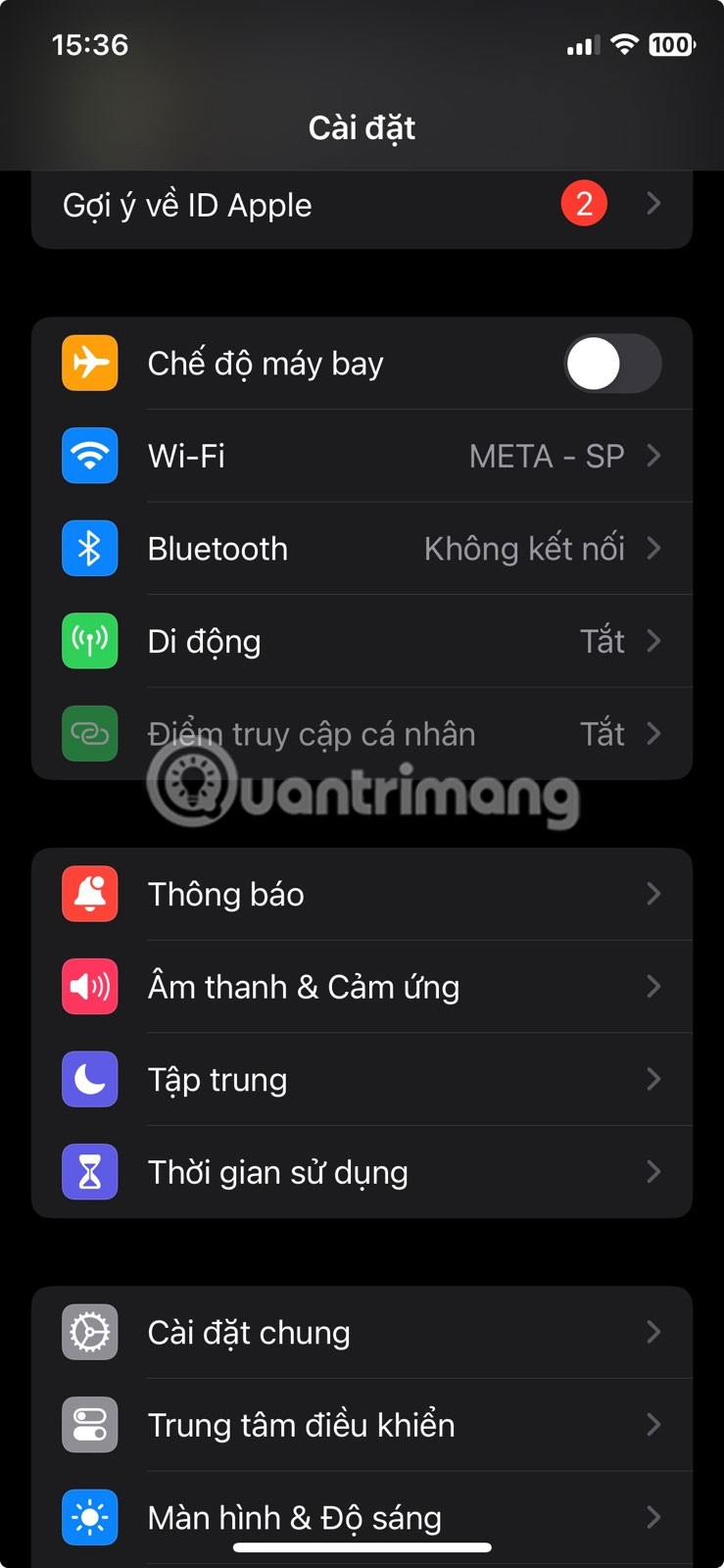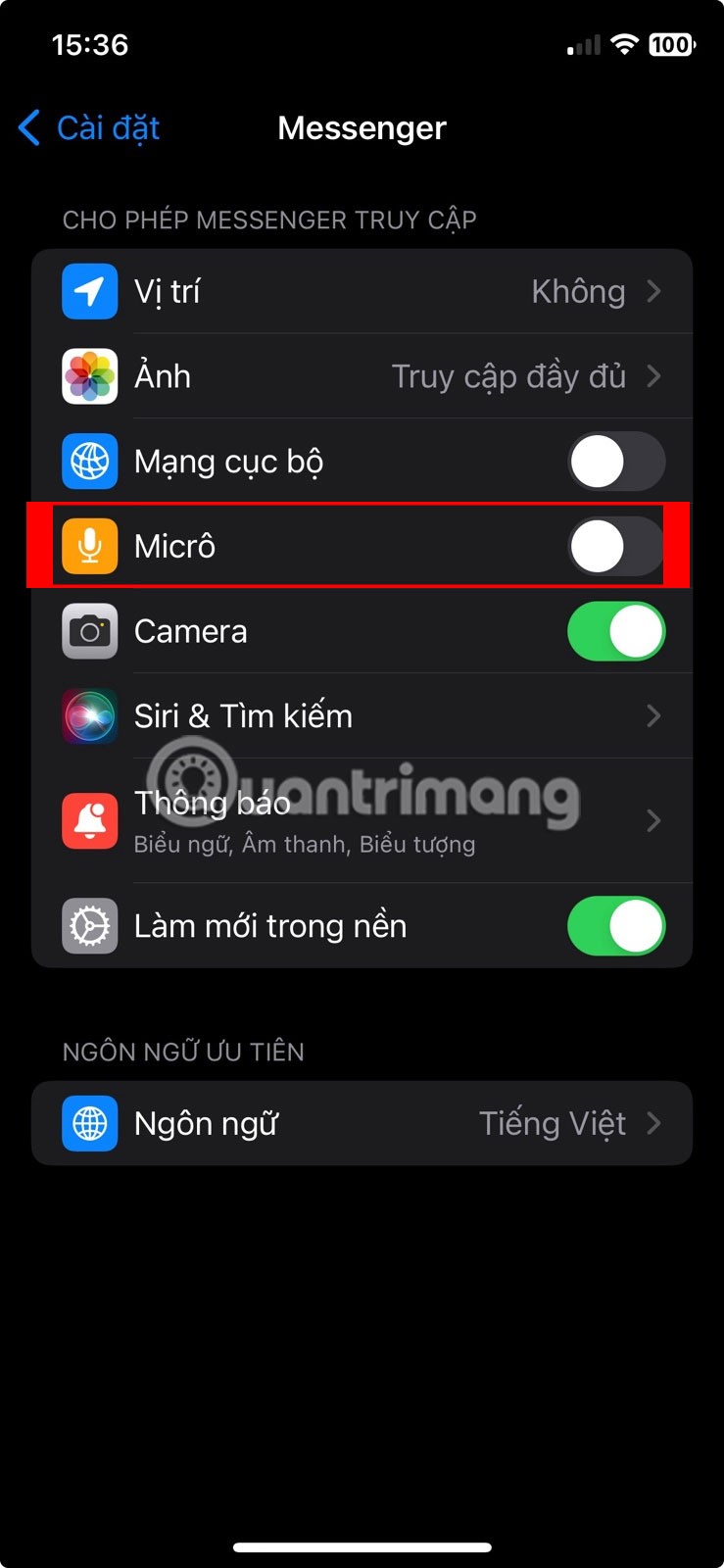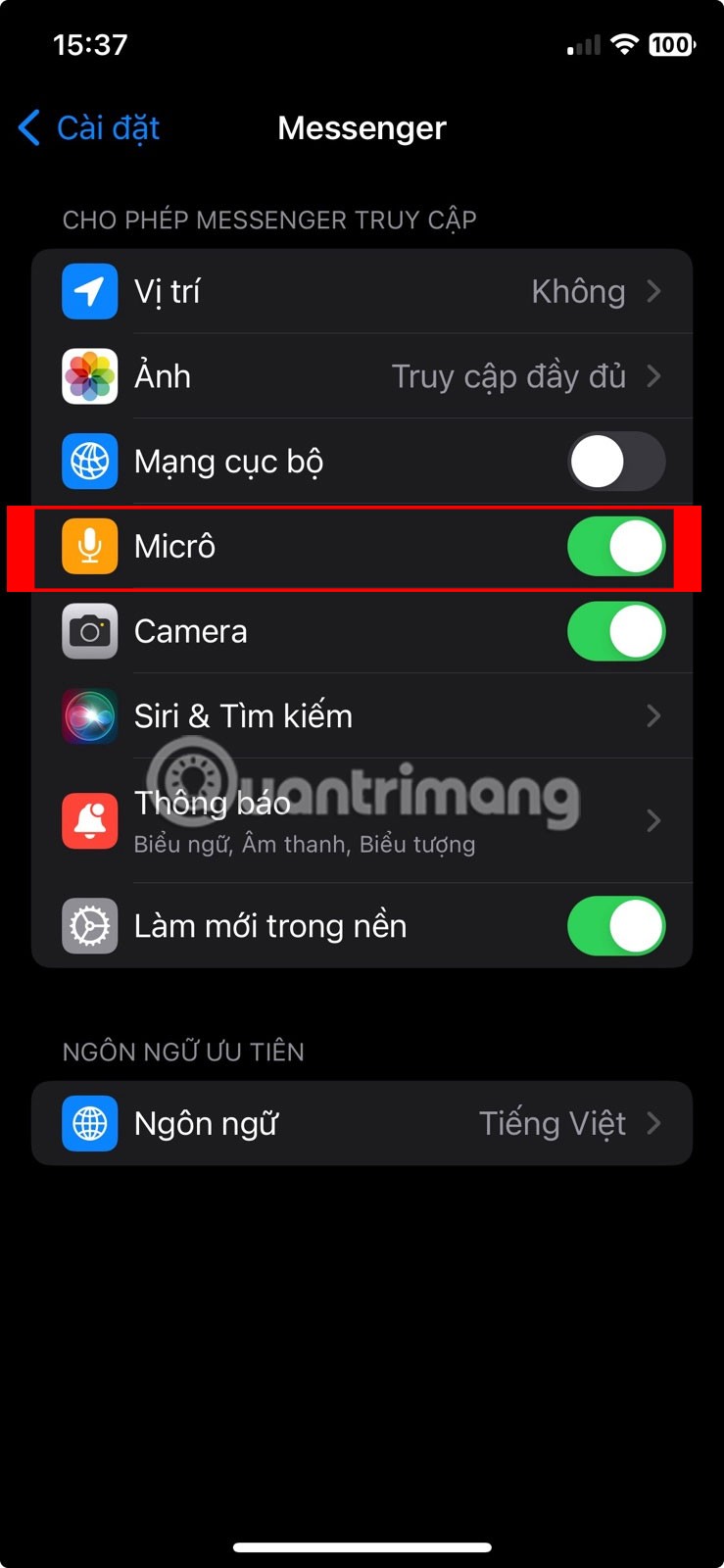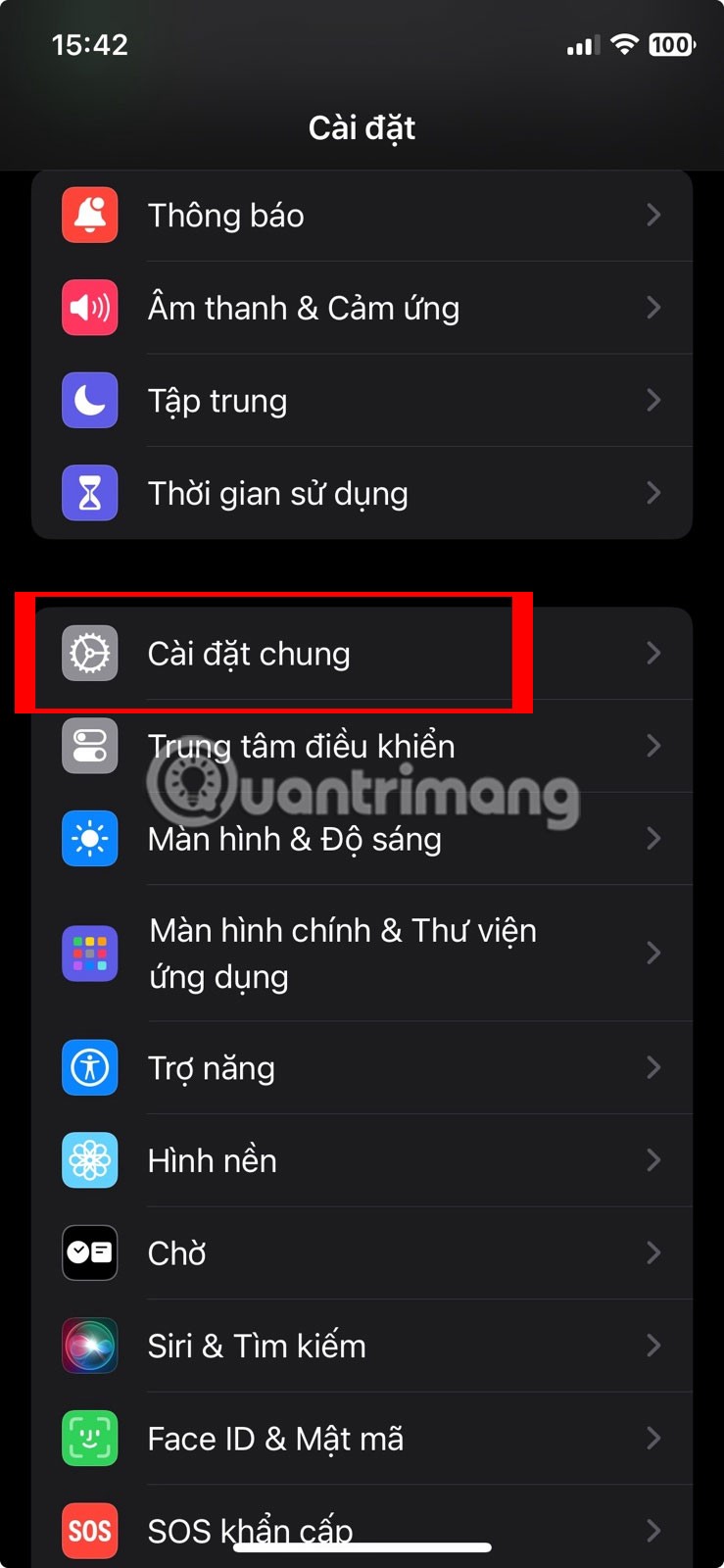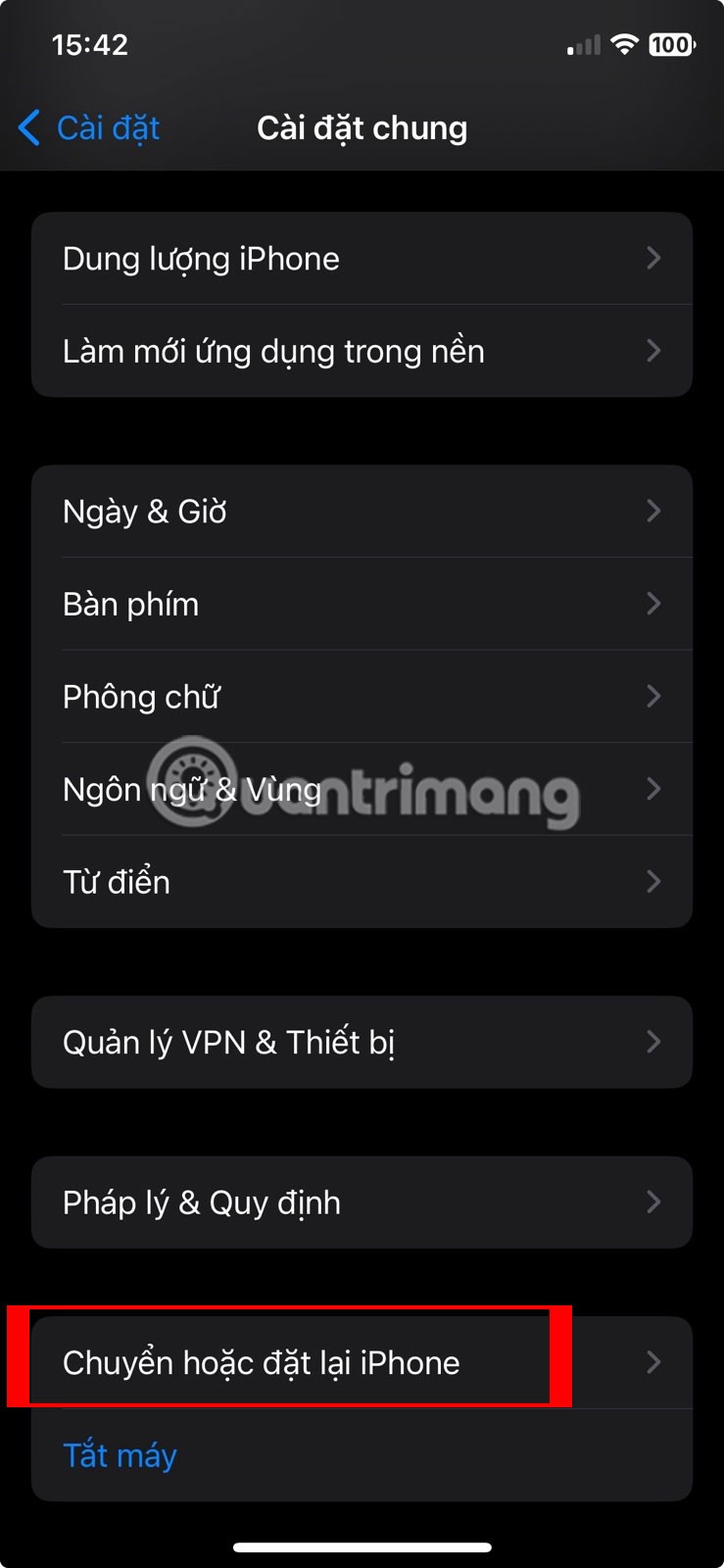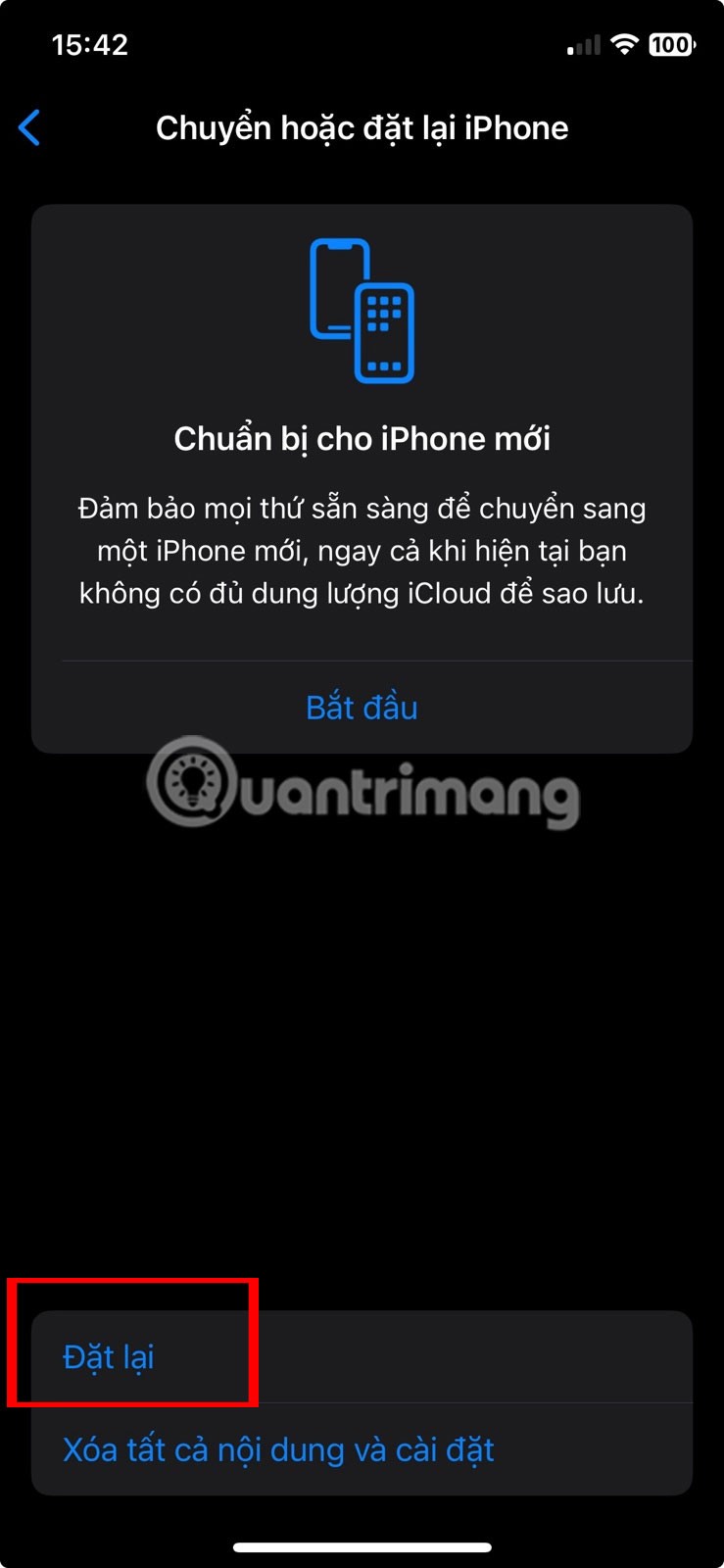iPhone แทบจะไร้ประโยชน์เลยหากไม่มีไมโครโฟนที่ใช้งานได้ ไมโครโฟนที่เสียหมายความว่าไม่สามารถใช้ FaceTime , โทรศัพท์ หรือSiriได้ บางครั้งวิดีโอที่ถ่ายด้วย iPhone ของคุณอาจไม่มีเสียง แต่ก่อนที่คุณจะจ่ายเงินให้ Apple แก้ไขปัญหา ลองวิธีแก้ไขปัญหาเหล่านี้ดูก่อน
1. ค้นหาว่าไมโครโฟนตัวใดที่ไม่ทำงาน
ก่อนที่คุณจะเริ่มซ่อมไมโครโฟน iPhone ของคุณ คุณต้องรู้ว่าไมโครโฟนตัวใดที่ไม่ทำงาน หากคุณมี iPhone 5 หรือใหม่กว่า คุณจะมีไมโครโฟนสามตัว: หนึ่งตัวอยู่ด้านล่างสำหรับการสนทนาทางโทรศัพท์ หนึ่งตัวอยู่ด้านหน้าของโทรศัพท์สำหรับลำโพงโทรศัพท์ และหนึ่งตัวอยู่ด้านหลังสำหรับกล้อง
ทดสอบไมโครโฟนแต่ละตัวด้วยการบันทึกเสียงโดยใช้บันทึกเสียง (ไมโครโฟนด้านล่าง) โทรออกทางลำโพง (ไมโครโฟนด้านหน้า) และบันทึกวิดีโอ (ไมโครโฟนด้านหลัง) หากไมโครโฟนทั้งหมดไม่ทำงาน อาจเกิดปัญหากับฮาร์ดแวร์ หากไมโครโฟนเพียงตัวเดียวไม่ทำงานหรือเสียงไม่ชัด ให้ดำเนินการขั้นตอนถัดไป
2. ไมโครโฟนของ iPhone ปิดเสียงหรือปิดกั้นเสียง? ลองทำความสะอาดดูสิ!
 ทำความสะอาดไมโครโฟน iPhone
ทำความสะอาดไมโครโฟน iPhone
วิธีที่ง่ายที่สุดวิธีหนึ่งในการซ่อมไมโครโฟนคือการทำความสะอาด หากไมโครโฟนของคุณตัวใดตัวหนึ่งฟังดูไม่ชัดเมื่อคุณพูด คุณอาจต้องทำความสะอาดไมโครโฟนนั้น ไมโครโฟนของ iPhone มีความไวมาก และฝุ่นละอองหรือสะเก็ดเล็กๆ ก็อาจส่งผลต่อเสียงได้
ในการทำความสะอาดไมโครโฟน ขั้นแรกให้หลีกเลี่ยงการเป่าเข้าไปในไมโครโฟน แทนที่จะทำเช่นนั้น ให้จุ่มสำลีหรือคิวทิปในแอลกอฮอล์ไอโซโพรพิล จากนั้นเช็ดตามไมโครโฟนที่มีปัญหา พยายามเข้าไปในรูไมโครโฟนหากเป็นไปได้ อีกวิธีหนึ่งคุณสามารถใช้แปรงสีฟันทำสิ่งเดียวกันได้
แอลกอฮอล์ไอโซโพรพิลสลายสิ่งสกปรกและแห้งเร็วจึงไม่ทำให้ iPhone ของคุณเสียหาย ลองใช้แอลกอฮอล์ไอโซโพรพิลที่มีเปอร์เซ็นต์สูงที่สุดที่คุณสามารถหาได้ ในขณะที่คุณกำลังทำอยู่ ให้ทำความสะอาด iPhone ทั้งหมดของคุณหากดูสกปรกเกินไป
3. ตัดการเชื่อมต่อจากอุปกรณ์บลูทูธ
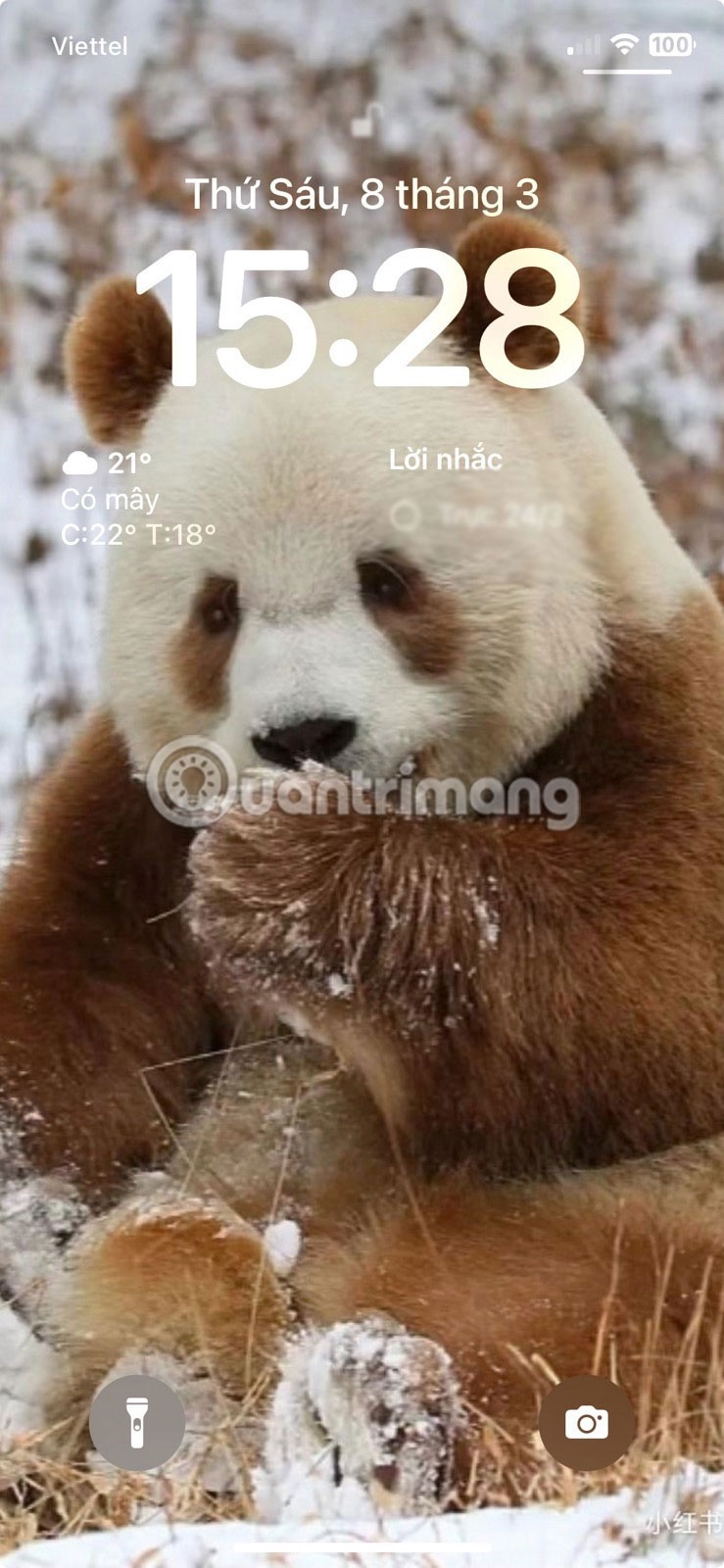
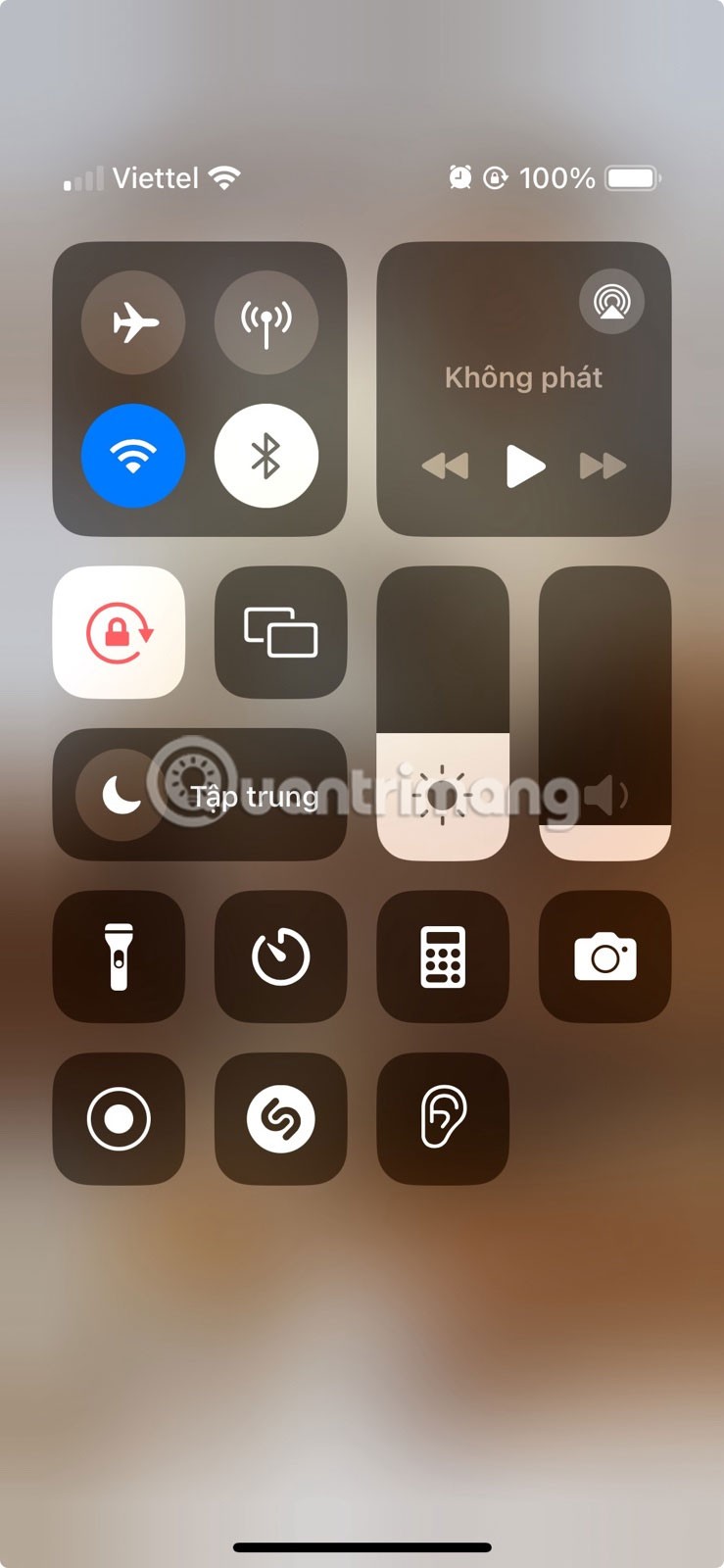
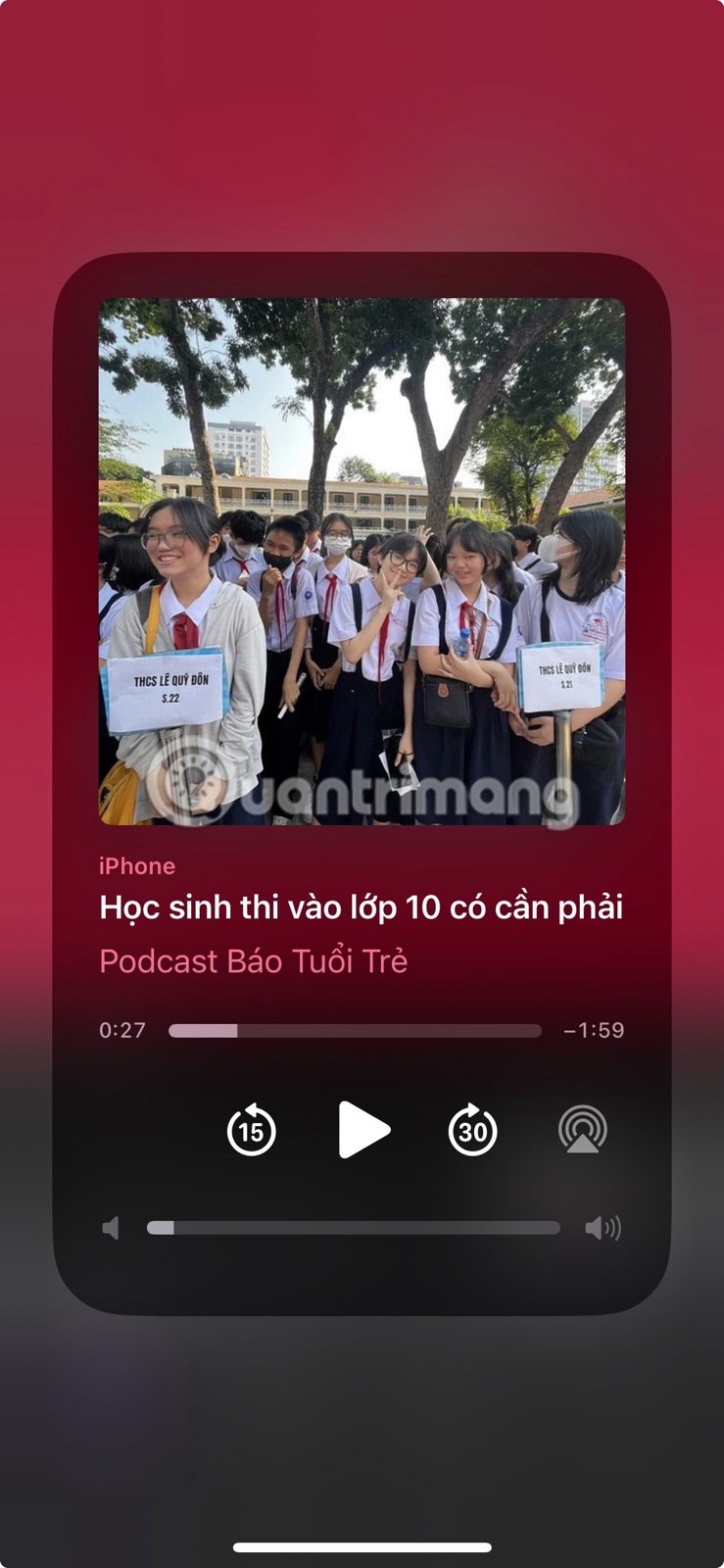
การเชื่อมต่อกับอุปกรณ์ Bluetooth หมายความว่า iPhone ของคุณกำลังเปิดใช้งานไมโครโฟนภายนอก และคุณไม่สามารถใช้ไมโครโฟนในตัวได้
นี่เป็นปัญหาทั่วไปสำหรับผู้ที่ใช้หูฟังบลูทูธ เช่น AirPods หรือระบบสมาร์ทโฮม ตรวจสอบดูว่าคุณเชื่อมต่อกับอุปกรณ์บลูทูธอยู่หรือไม่โดยเปิดศูนย์ควบคุมของ iPhone จากนั้นปิดบลูทูธ นอกจากนี้ให้กดค้างไว้เพื่อดูอุปกรณ์ที่เชื่อมต่อทั้งหมดของคุณ
4. ตรวจสอบให้แน่ใจว่าแอปได้รับอนุญาตให้ใช้ไมโครโฟน
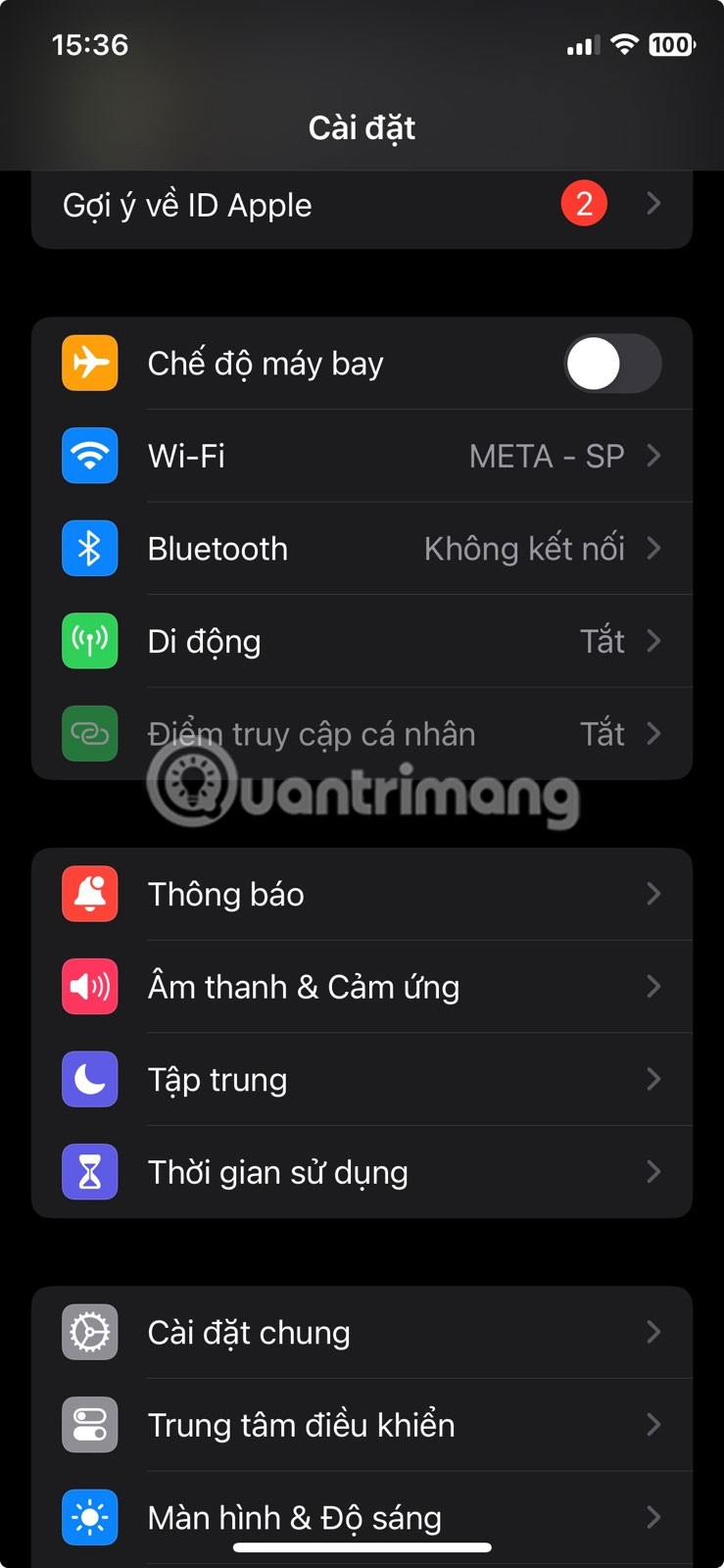
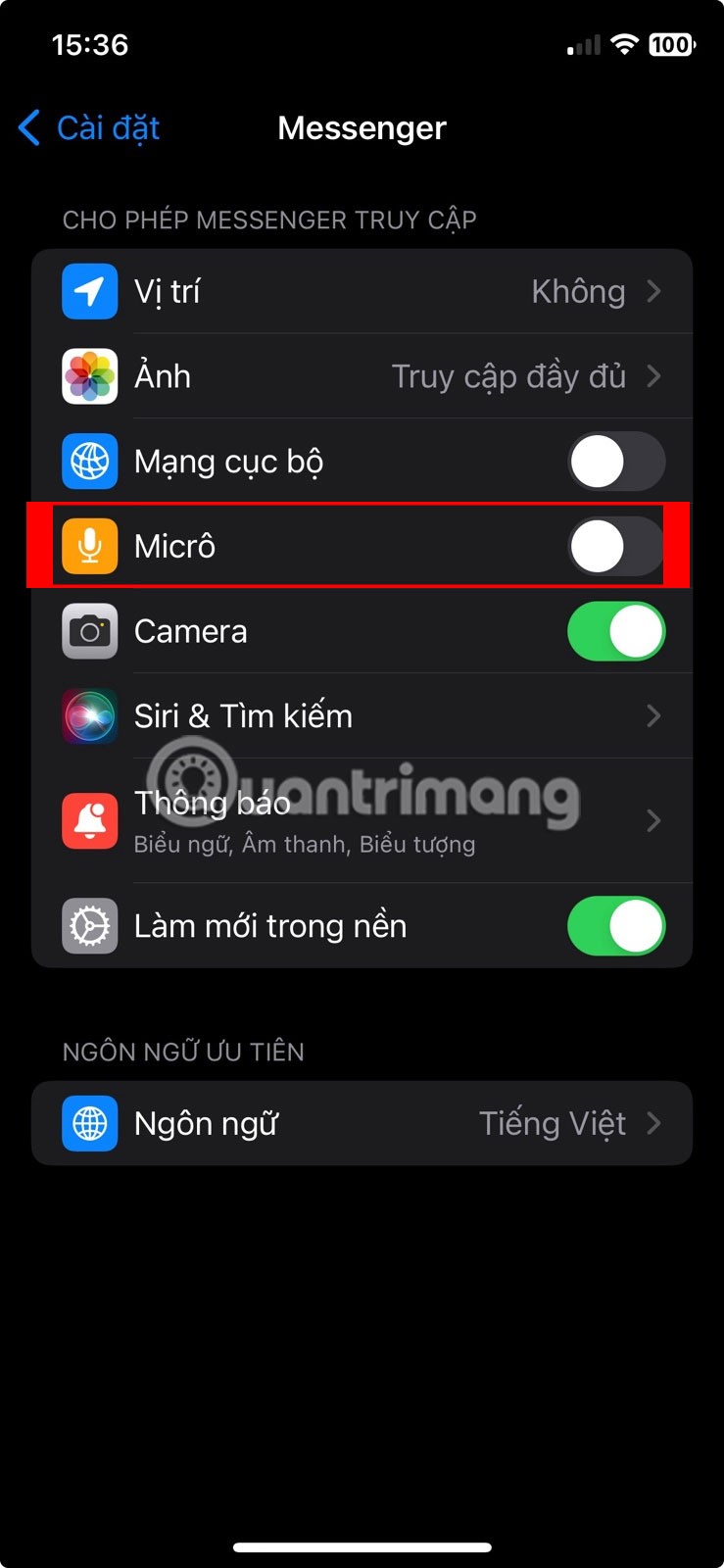
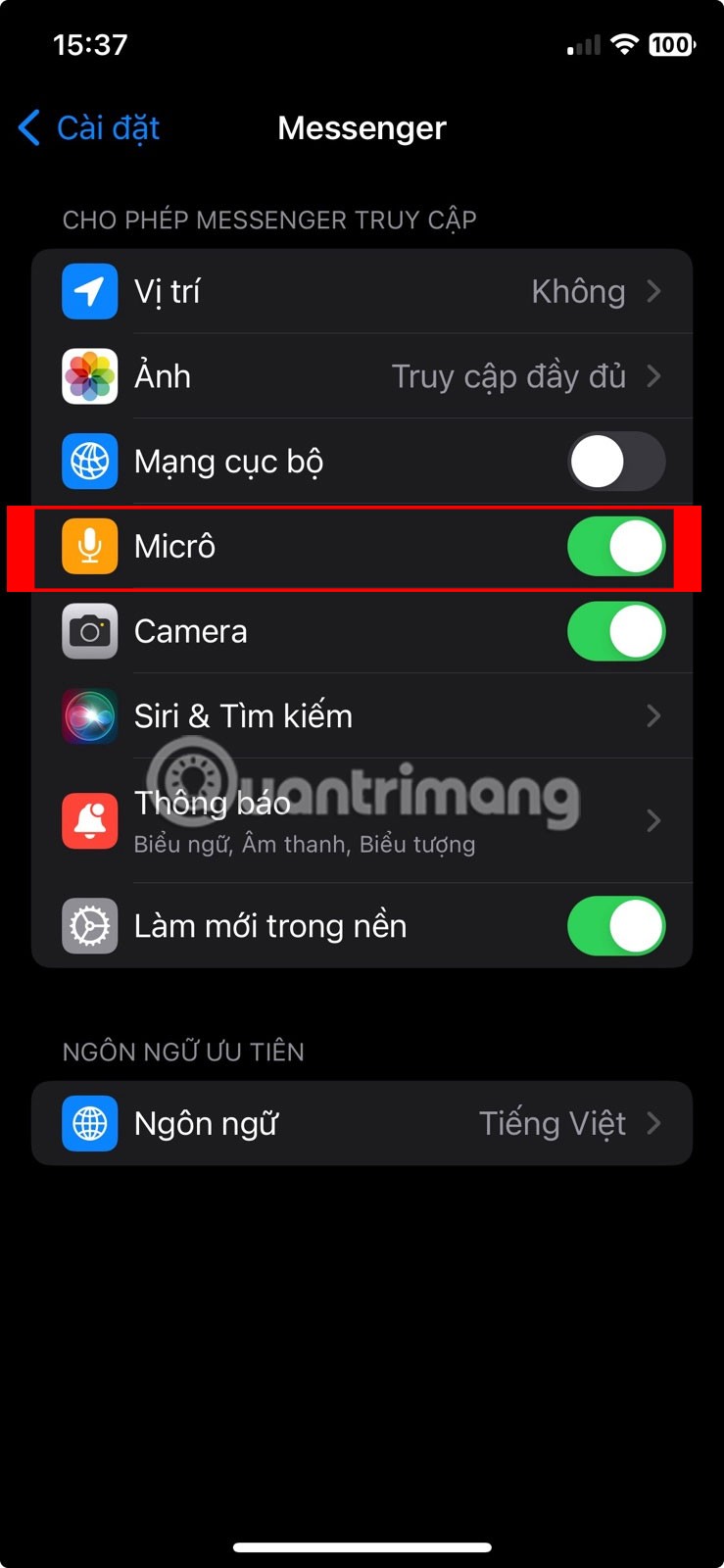
หากไมโครโฟนของคุณไม่ทำงานในแอปใดแอปหนึ่ง อาจเป็นไปได้ว่าแอปดังกล่าวไม่ได้ให้สิทธิ์ในการใช้ไมโครโฟนของคุณ
หากต้องการให้สิทธิ์แก่แอป ให้ไปที่การตั้งค่าและเลือกแอปที่ได้รับผลกระทบ ตอนนี้ตรวจสอบให้แน่ใจว่าได้เปิดใช้งาน ตัวเลือก ไมโครโฟน แล้ว
5. ใช้ไมโครโฟนภายนอกหรือ AirPods
 AirPods Pro ในกล่องชาร์จแสดงไฟสีส้ม
AirPods Pro ในกล่องชาร์จแสดงไฟสีส้ม
หากคุณลองวิธีแก้ไขทั้งหมดข้างต้นแล้วไม่ได้ผล คุณยังคงใช้ไมโครโฟนภายนอกกับ iPhone ได้ คุณสามารถใช้สิ่งนี้ในขณะที่รอการซ่อมแซมหรือแม้แต่ใช้ไมโครโฟนภายนอกได้อย่างไม่มีกำหนดเวลาหากคุณไม่สามารถจ่ายค่าซ่อมแซมได้
หูฟังส่วนใหญ่ รวมถึง AirPods ของ Apple มีไมโครโฟนในตัว เนื่องจากเชื่อมต่อผ่านพอร์ต Lightning/USB-C ของ iPhone หรือ Bluetooth คุณจึงไม่จำเป็นต้องพึ่งไมโครโฟนในตัวสำหรับงานส่วนใหญ่
6. การแก้ไขทั่วไปอื่น ๆ
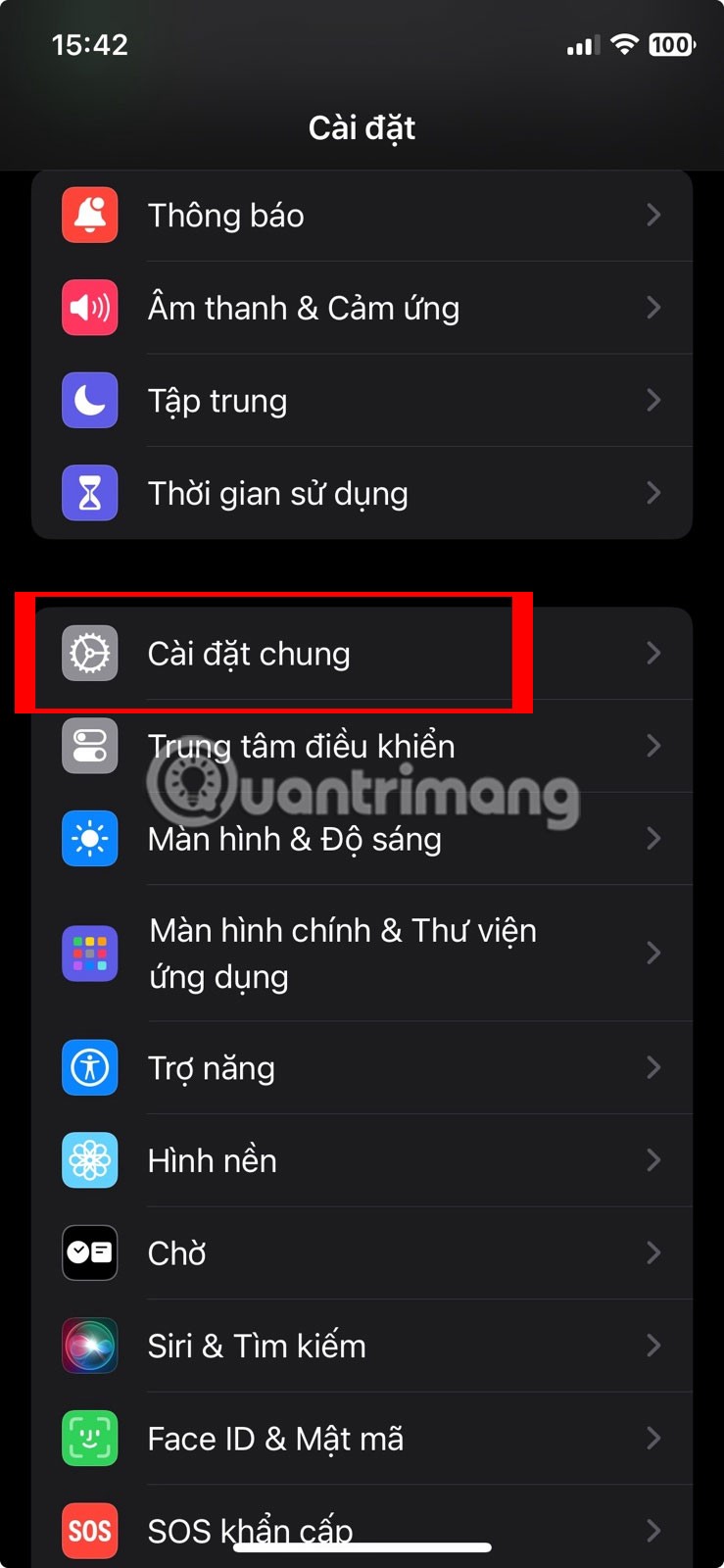
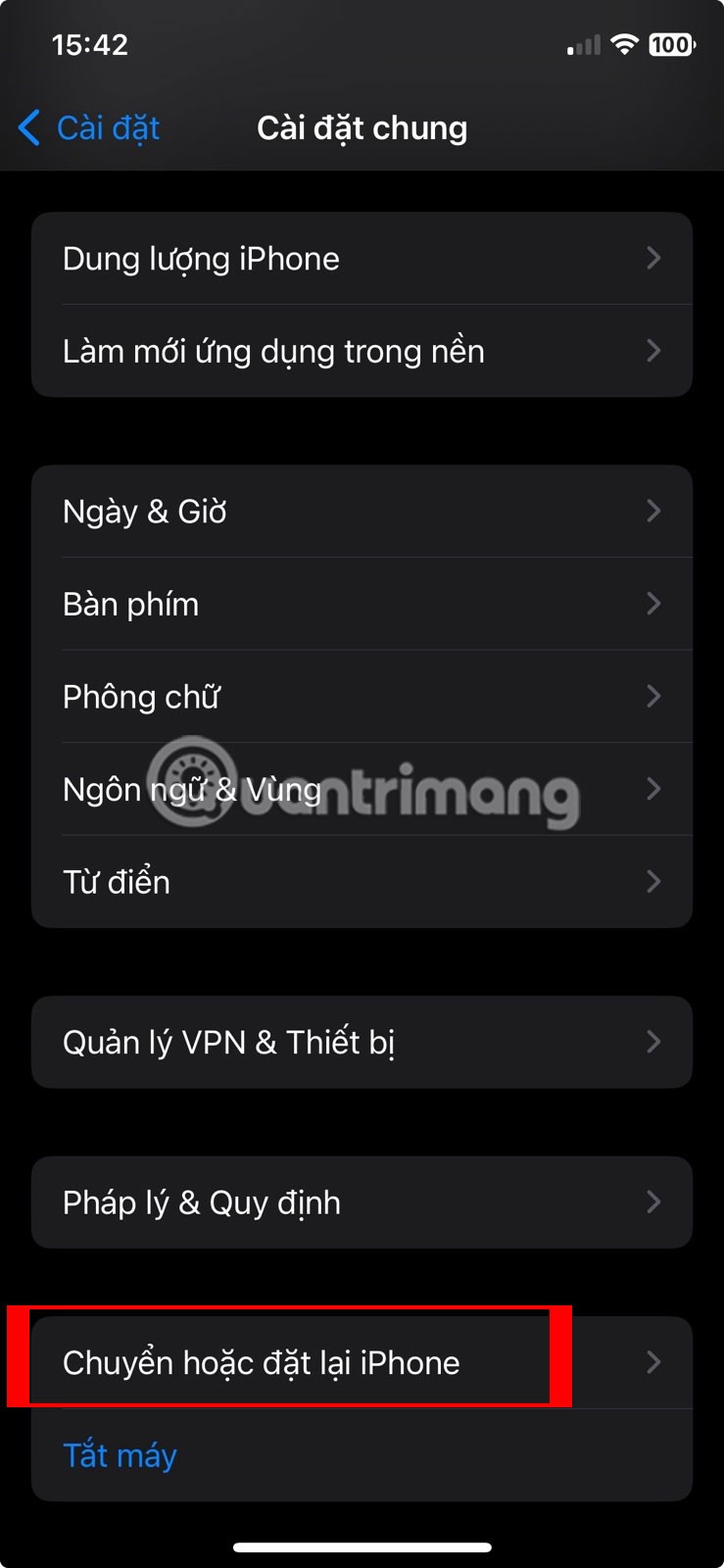
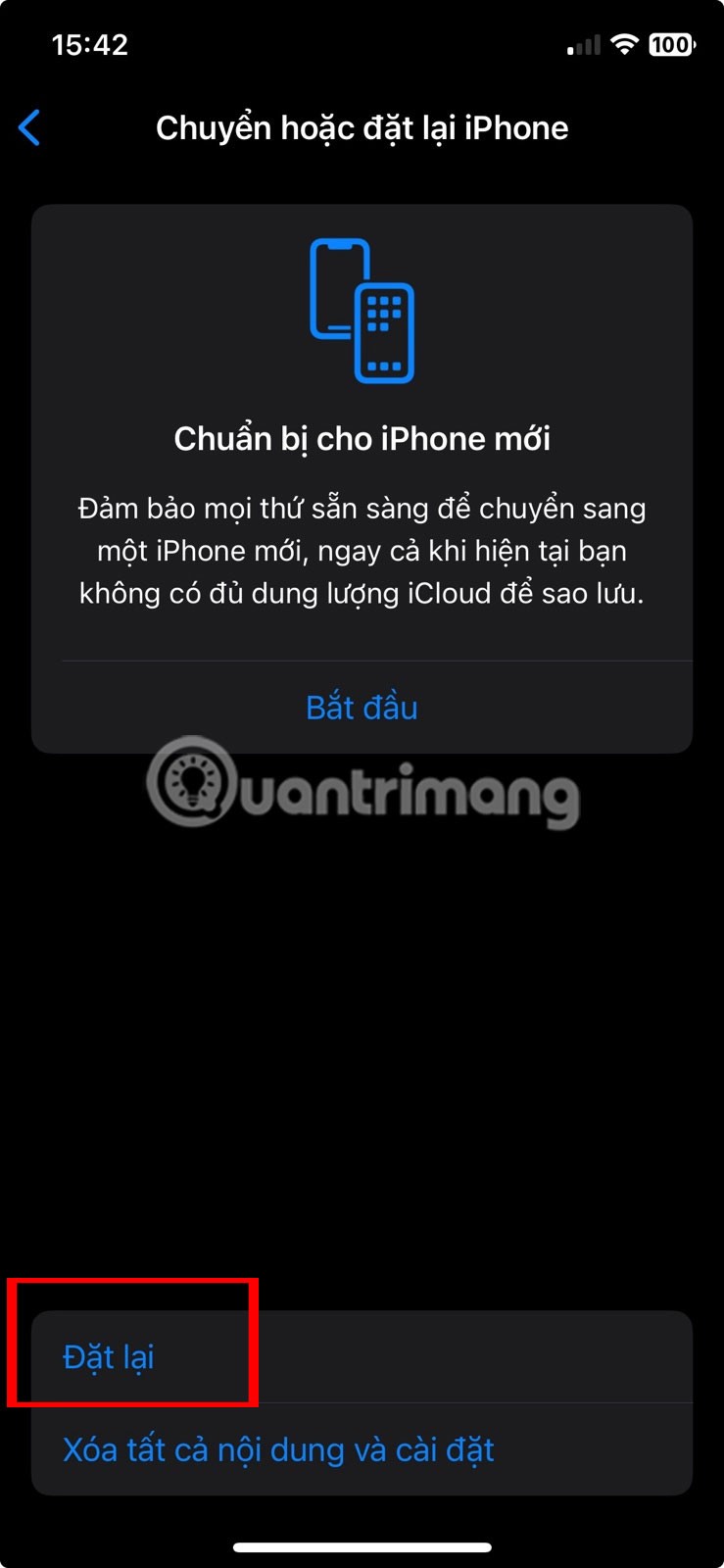
ในบางกรณี ไมโครโฟนบน iPhone ของคุณอาจไม่ทำงานเนื่องจากข้อบกพร่องของซอฟต์แวร์ โชคดีที่การอัปเดต iPhone ของคุณสามารถแก้ไขปัญหาได้หลายประการ รวมถึงปัญหาไมโครโฟนไม่ทำงาน ไปที่การตั้งค่า > ทั่วไป > อัปเดตซอฟต์แวร์เพื่อตรวจหา iOS เวอร์ชันใหม่กว่าอย่างรวดเร็ว
หากการอัปเดต iOS ไม่สามารถแก้ไขปัญหาได้ คุณอาจต้องคืนค่าการตั้งค่า iPhone เป็นค่าเริ่มต้น บางครั้งแอพอาจปรับแต่งการตั้งค่า ซึ่งอาจทำให้ไมโครโฟนบน iPhone ของคุณหยุดทำงาน ไปที่การตั้งค่า > ทั่วไป > ถ่ายโอนหรือรีเซ็ต iPhone > รีเซ็ต > รีเซ็ตการตั้งค่าทั้งหมดเพื่อดำเนินการนี้
หากวิธีการแก้ไขปัญหาทั้งหมดไม่ได้ผล คุณควรติดต่อ Apple เพื่อซ่อมแซมหรือเปลี่ยน iPhone ของคุณ